最近在研究微软Teams,深入了解之后,发现Teams真是一个帮助企业内外协作的好工具,尤其是你需要和国外的团队进行协作一个项目协作的时候,Teams真是一个神器。我们国内习惯拉个微信群。但是总不能和国外的朋友拉微信吧。微信仅仅适合简单的群聊,当需要正式开展项目合作的时候,微信还是不太适合。来试试Teams吧。微软出品,还是值得一试的。
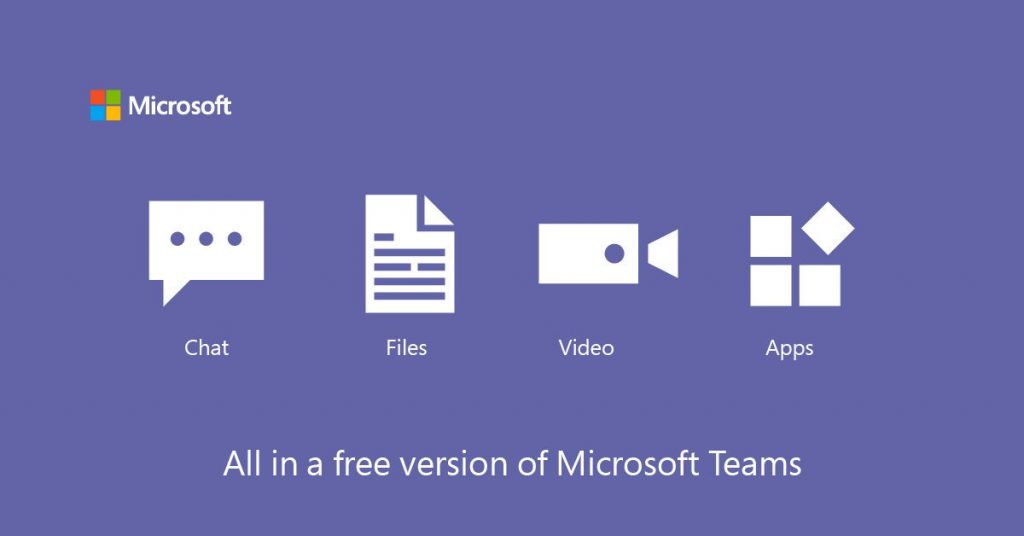
因为通过它你可以在同一个工具内实现,文字,语音,视频,会议,项目,文档编辑,任务管理等工作。不需要频繁切换工具。所有的协作都可以在Teams内完成。而引导团队成员进入Teams,只要一封邮件即可。成员收到邮件后,仅需几步就可以进入Teams这个工具了。建议大家可以去玩玩。为帮助大家快速体验Teams的开通,写了一个快速指导!
免费测试Teams的选择
微软的Teams有免费版和商业版本。如果想真正的体验微软Teams,还是建议大家购买商业版本的。也不贵,一个用户RMB43含税价格。下面是免费测试的链接
认证你的身份信息
填写你的信息,如果没有公司实体也没关系。可以自由填写。手机号码填写真实的,后面会需要短信验证码。如实填写即可
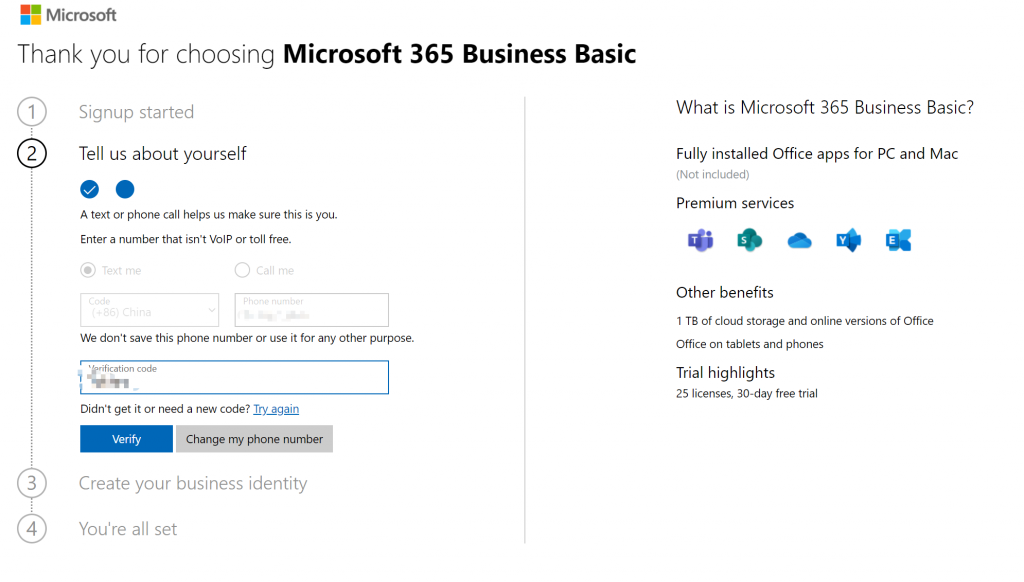
微软Teams申请界面
Teams的登录信息
下面是公司的信息。如果有,可以填写公司的域名,如果没有,那就自由填写一个自己好记忆的信息即可。请把这些信息保持好,以后就通过这些信息来登录你的Teams了。
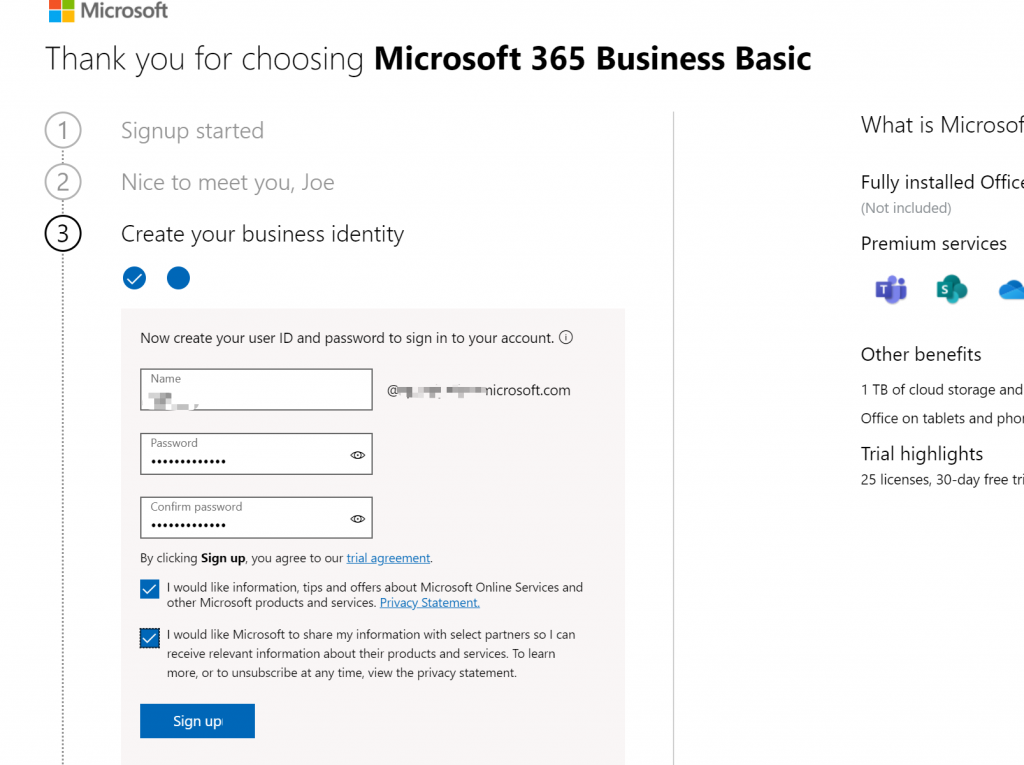
刚才已经填写了域了,如果没有域,就使用刚才的域的信息。选择“否”即可
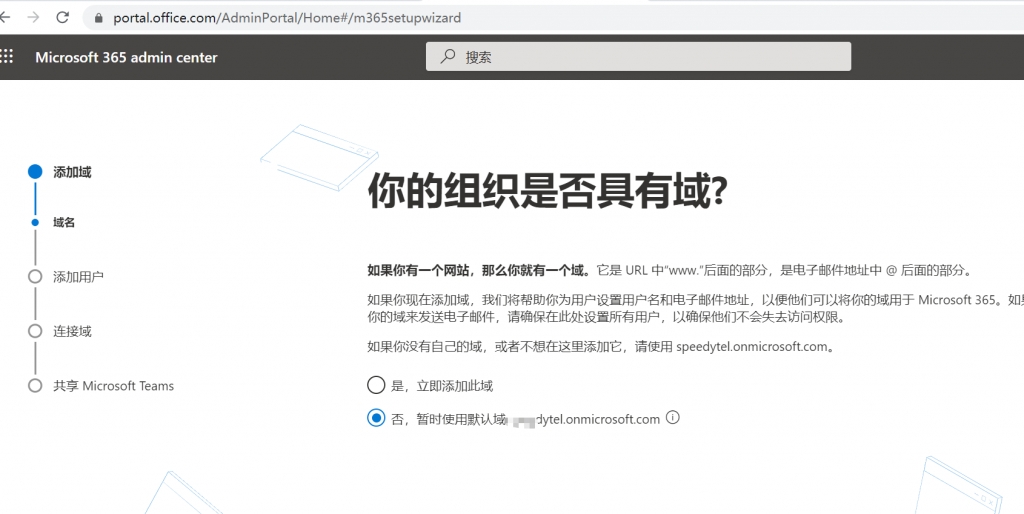
填写团队的信息。免费的一个月测试会包含25个测试许可。也就是,你可以邀请25个团队成员进行测试。让他们可以登录Teams。这些信息在后台都可以修改。如果没有,就先保留你自己的信息就好。
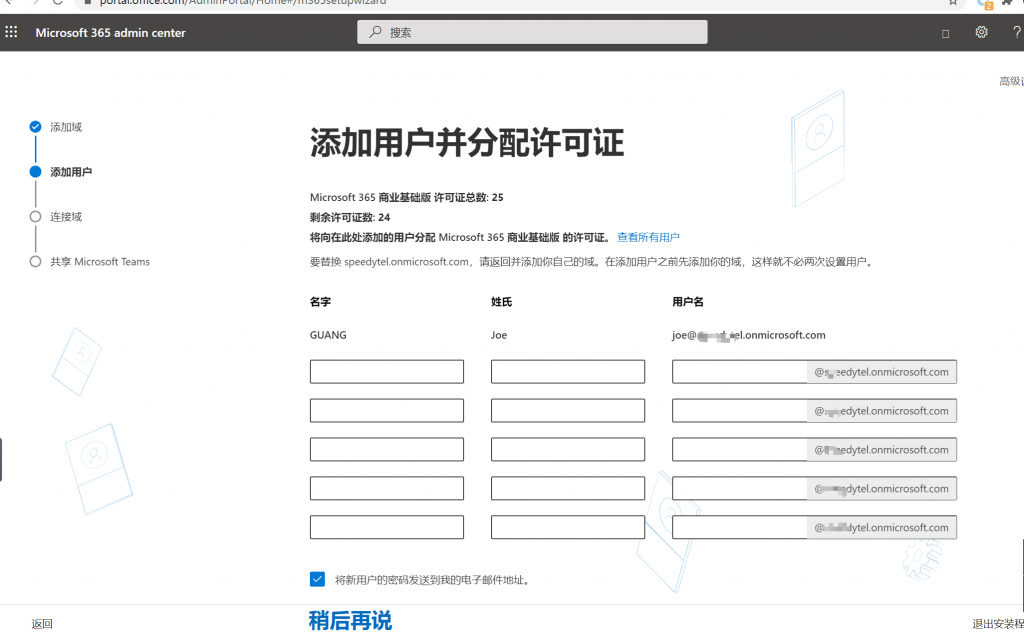
登录Teams管理界面
完成上面的就大功告成了,你的1个月的免费Teams已经测试成功了。可以和你内部的同事或者外部的用户进行协作了。下面就是你OFFICE 365的管理界面了。
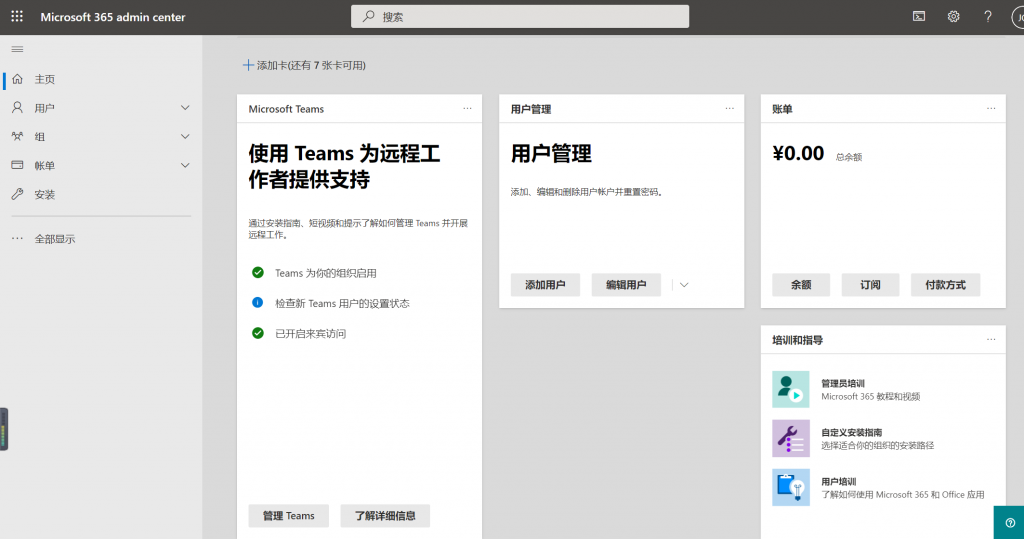
登录电脑或者移动端Teams
这个时候,你可以选择登录网页版的Teams或者下载一个程序到你的电脑,或者手机登录。
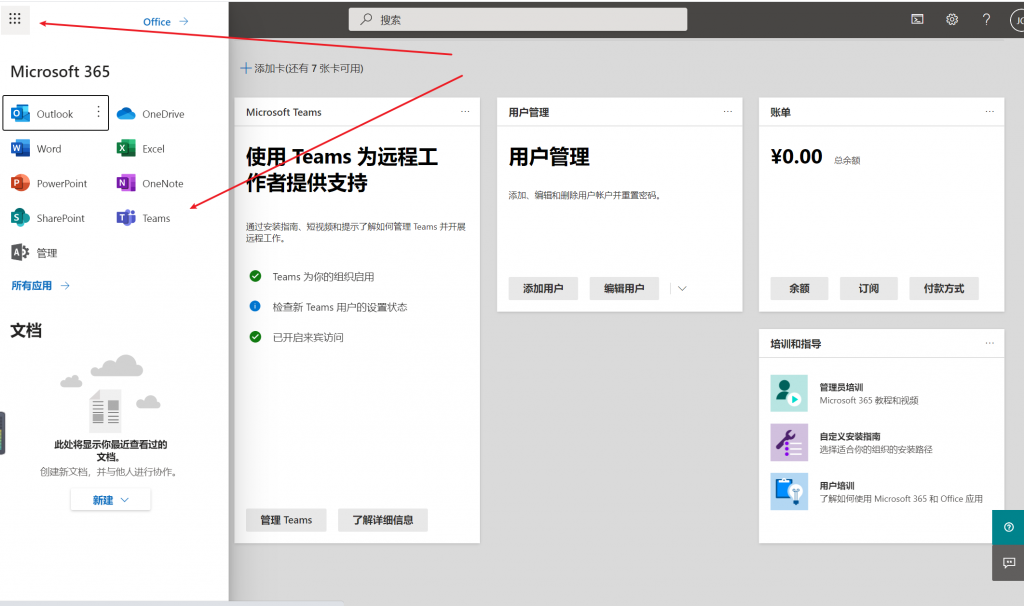
下面就是你网页版Teams的界面,你可以复制这个链接快速邀请你的同事加入Teams
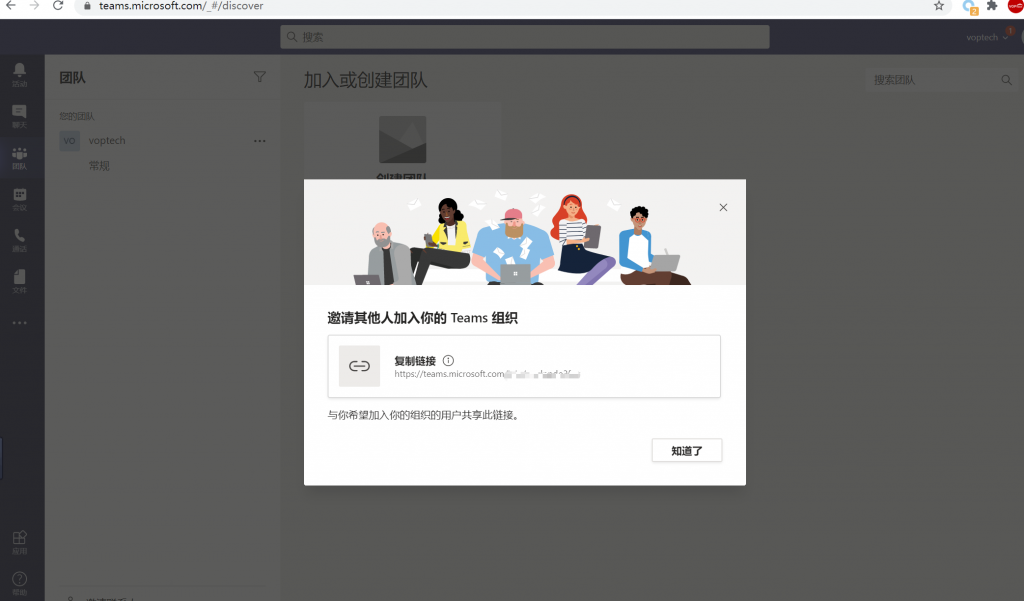
邀请内外团队协作成员
进入Teams后,如果打算邀请组织外的同事加入工作。只要添加团队名称,邀请人员加入即可。邀请人员收到的欢迎邮件会引导他们如何加入
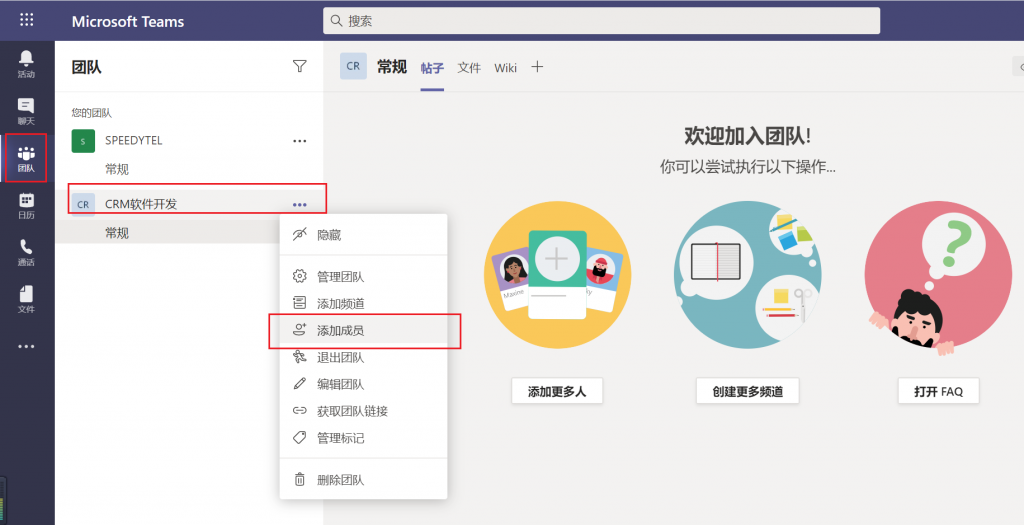
本次文章快速介绍到此为止。如果大家想更多了解Teams的优势,也可以查看我的这篇文章。
如果打算了解关于TEAMS接入电话系统的解决方案。可以查看如下链接
